[:tr _i=”0″ _address=”0″ /][:tr _i=”1″ _address=”1″ /]
MySQL Workbench ekranında Tools->Start Shell for MySQL Utilities menü komutunu tıklıyorum. Karşıma mysqluc> yazılı bir komut satırı (CLI) geliyor. İşte burada bağlantı için gerekli bilgilere sahip olduğum iki sunucu arasında veritabanını kopyalayarak yedekleyeceğim. Ben ekran görüntülerinde de görüldüğü üzere hizmet aldığım ComTR sunucularıyla bilgisayarımda kurulu olan yerel MySQL sunucusu arasında yedekleme yaptım. Yedek alınan uzak sunucu, yedeğin kopyalandığı hedef sunucu olarak düşünelim, bu durumda çalıştırmamız gereken komut aşağıdaki formatta olacaktır.
mysqldbcopy –not-null-blobs –source=[KULLANICI ADI]:[ŞİFRE]@[UZAK SUNUCU IP] –destination=root:***********@localhost [KAYNAK VERİTABANI ADI]:[HEDEF VERİTABANI ADI]
Köşeli parantez içlerini (büyük harfle yazılmış bilgileri kendi sunucu bilgilerinizle tamamlamalısın.
Komuttan sonraki –not-null-blobs parametresini veritabanı kopyalama işlemi iki basamaklı gerçekleşiyor ve bu işlemin ilk basamağında NOT NULL olarak nitelenen alanlar boş bırakalımayacağı için hata meydana geliyor ve komut yarıda kesilerek işlem gerçekleşmeden hata veriyor. Bunu önlemek için bu parametreyi ekleyerek çalıştırmak gerek, şayet parametreyi unutup çalıştırırsanız MySQL Utilities komut satırı hata mesajında bu parametreyi ekleyerek tekrar çalıştırmayı denemeye teşvik ediyor. Daha detaylı bilgiye buradan ulaşabilirsiniz.
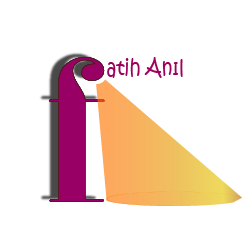



0 Yorum